主页 > 经验 >
Windows7创建的电源计划怎么清除 win7系统清除电源计划的图文教
Windows7创建的电源计划怎么清除 win7系统清除电源计划的图文教程 Win7用户在自己的电脑中创建了一些电源计划,在后面的时候不想再使用这些电源计划,该如何将它们删除呢?现在小编就教大家一个简便的方法。
删除方法:
1、首先鼠标点击任务栏右下角的“电源”图标,然后选择“更多电源选项”项;

2、之后在打开的界面中,选择系统默认的电源计划“节能”、“平衡(推荐)”、“高性能”中的其中一个,之后点击自己创建的电源计划,然后点击 “更改计划设置”项;
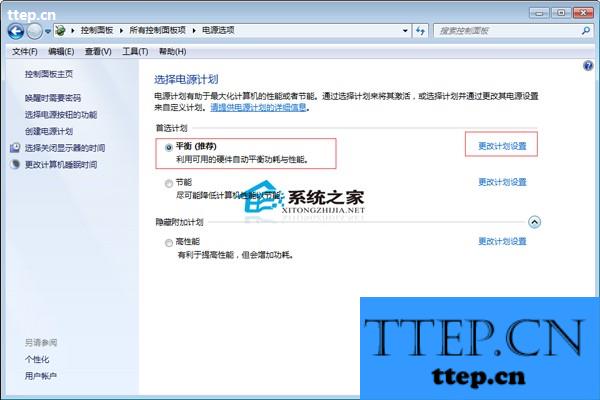
3、然后再打开的“编辑计划”设置界面中,点击窗口左下角的“删除此计划”;
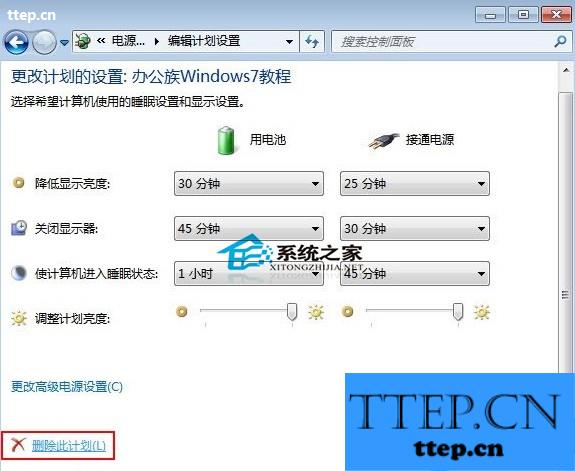
4、之后在弹出来的电源选项界面中,点击“确定”按钮即可删除。

这就是删除Win7系统中创建的电源计划的方法了,有需要的用户们可以按照以上的步骤进行删除。
删除方法:
1、首先鼠标点击任务栏右下角的“电源”图标,然后选择“更多电源选项”项;

2、之后在打开的界面中,选择系统默认的电源计划“节能”、“平衡(推荐)”、“高性能”中的其中一个,之后点击自己创建的电源计划,然后点击 “更改计划设置”项;
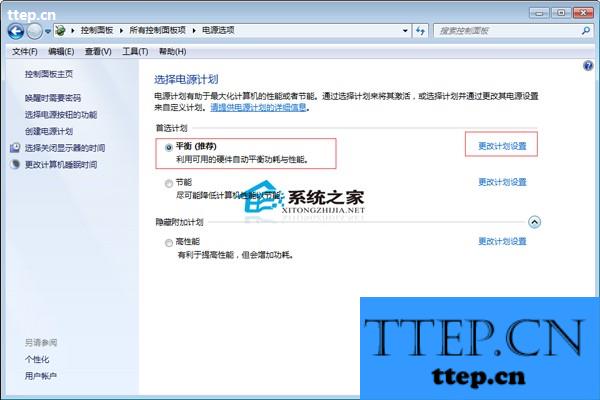
3、然后再打开的“编辑计划”设置界面中,点击窗口左下角的“删除此计划”;
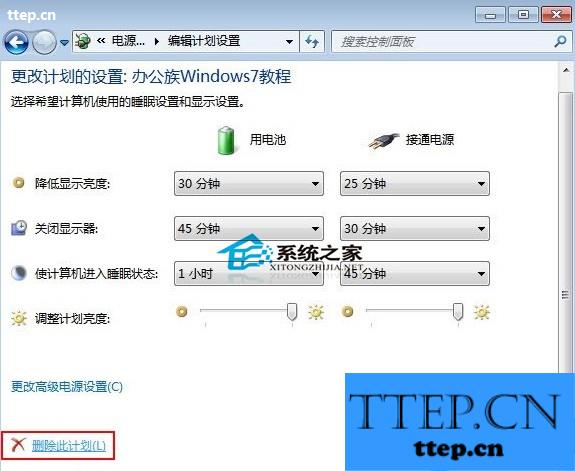
4、之后在弹出来的电源选项界面中,点击“确定”按钮即可删除。

这就是删除Win7系统中创建的电源计划的方法了,有需要的用户们可以按照以上的步骤进行删除。
- 上一篇:iPhone7Plus数字信号恢复圆点教程
- 下一篇:360Q5限制后台进程数量方法
- 最近发表
- 赞助商链接
